1.docker容器环境安装
Martin_wjc 2024-10-02 11:07:03 阅读 60
容器常用选项
一、容器介绍1、容器是什么?2、与传统虚拟化区别3、容器的三要素4、容器核心技术5、容器管理工具/软件
二、安装docker1、配置docker软件仓库2、安装docker, 启动docker服务3、配置国内docker镜像仓库4、主机网络变化
三、镜像基础操作1、查看镜像2、搜索镜像3、下载镜像4、导入镜像5、导出镜像
一、容器介绍
1、容器是什么?
轻量级虚拟化技术
应用场景:
1、快速构建业务环境
2、便于业务迁移,避免兼容性问题
2、与传统虚拟化区别
创建速度快, 秒级
无虚拟硬件
共享物理机内核、IO速度快
3、容器的三要素
容器、镜像、仓库
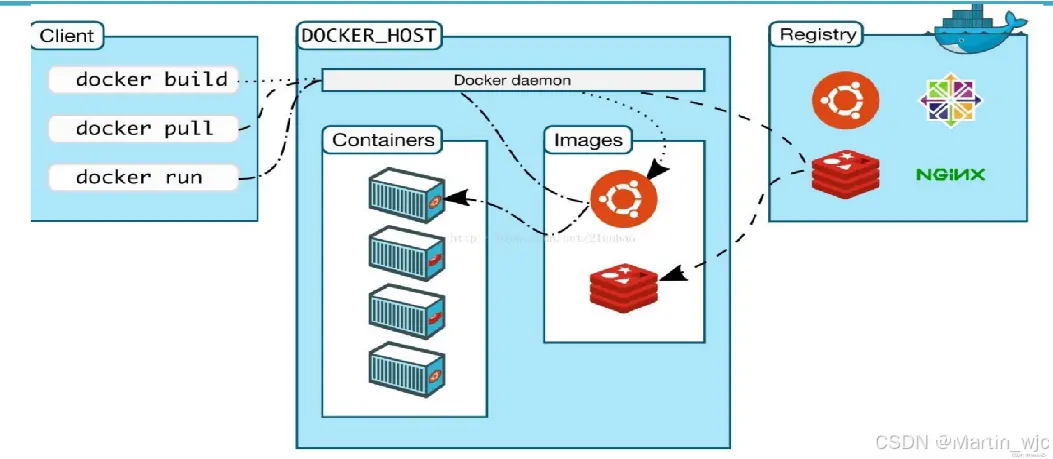
4、容器核心技术
namespace技术 命名空间
实现资源(文件目录、用户、端口、进程)隔离
cgroup技术
实现容器的资源限制(cpu、内存)
5、容器管理工具/软件
docker
docker-ce、docker-eepodmancontainerd
二、安装docker
1、配置docker软件仓库
<code>[root@martin-host ~]# wget -O /etc/yum.repos.d/CentOS-Base.repo https://mirrors.aliyun.com/repo/Centos-7.repo
[root@martin-host ~]# cat /etc/yum.repos.d/docker-ce.repo
[docker-ce]
name=docker-ce
baseurl=https://mirrors.aliyun.com/docker-ce/linux/centos/7.9/x86_64/stable/
enabled=1
gpgcheck=0
2、安装docker, 启动docker服务
[root@martin-host ~]# yum install -y docker-ce
[root@martin-host ~]# rpm -q docker-ce
docker-ce-26.1.4-1.el7.x86_64
[root@martin-host ~]# systemctl enable --now docker
Created symlink from /etc/systemd/system/multi-user.target.wants/docker.service to /usr/lib/systemd/system/docker.service.
[root@martin-host ~]#
3、配置国内docker镜像仓库
[root@martin-host ~]# cat /etc/docker/daemon.json
{
"registry-mirrors": ["https://rywdmoco.mirror.aliyuncs.com"]
}
[root@martin-host ~]#
[root@martin-host ~]# systemctl restart docker
4、主机网络变化
// docker0虚拟网卡,默认作为所有容器的网关使用
[root@martin-host ~]# ip addr show docker0
3: docker0: <NO-CARRIER,BROADCAST,MULTICAST,UP> mtu 1500 qdisc noqueue state DOWN group default
link/ether 02:42:81:00:b2:4b brd ff:ff:ff:ff:ff:ff
inet 172.17.0.1/16 brd 172.17.255.255 scope global docker0
valid_lft forever preferred_lft forever
// 路由转发
[root@martin-host ~]# cat /proc/sys/net/ipv4/ip_forward
1
// docker网段的SNAT规则
[root@martin-host ~]# iptables -t nat -nL
Chain PREROUTING (policy ACCEPT)
target prot opt source destination
DOCKER all -- 0.0.0.0/0 0.0.0.0/0 ADDRTYPE match dst-type LOCAL
Chain INPUT (policy ACCEPT)
target prot opt source destination
Chain OUTPUT (policy ACCEPT)
target prot opt source destination
DOCKER all -- 0.0.0.0/0 !127.0.0.0/8 ADDRTYPE match dst-type LOCAL
Chain POSTROUTING (policy ACCEPT)
target prot opt source destination
MASQUERADE all -- 172.17.0.0/16 0.0.0.0/0
Chain DOCKER (2 references)
target prot opt source destination
RETURN all -- 0.0.0.0/0 0.0.0.0/0
三、镜像基础操作
1、查看镜像
[root@martin-host ~]# docker image ls
REPOSITORY TAG IMAGE ID CREATED SIZE
httpd latest dabbfbe0c57b 2 years ago 144MB
nginx 1.18 c2c45d506085 3 years ago 133MB
2、搜索镜像
[root@martin-host ~]# docker search 关键字
3、下载镜像
[root@martin-host ~]# docker pull 镜像名称:标记
4、导入镜像
[root@martin-host ~]# docker load -i centos7.tar
174f56854903: Loading layer [==================================================>] 211.7MB/211.7MB
Loaded image: centos:7
5、导出镜像
[root@martin-host ~]# docker save -o tomcat.tar tomcat:latest
声明
本文内容仅代表作者观点,或转载于其他网站,本站不以此文作为商业用途
如有涉及侵权,请联系本站进行删除
转载本站原创文章,请注明来源及作者。